金舟PDF编辑器PDF文档中提取页面教程
时间:2022-04-05 10:41:18 作者:无名 浏览量:45
金舟PDF编辑器是由金舟PDF编辑器研发的PDF文档编辑处理软件,支持PDF阅读、编辑、添加或去除水印、修改、加批注等功能,给你带来全新的工作体验。在我们的日常工作中,经常会下载一些PDF格式的资料,当我们在文档中找到需要使用的资料后,可以借助PDF编辑器直接将对应的页面提取出来,方便后续使用,下面就教大家如何提取PDF页面。
首先打开金舟PDF编辑器,将需要使用的PDF文档打开。
点击工具栏中的文档,选择提取页面功能。
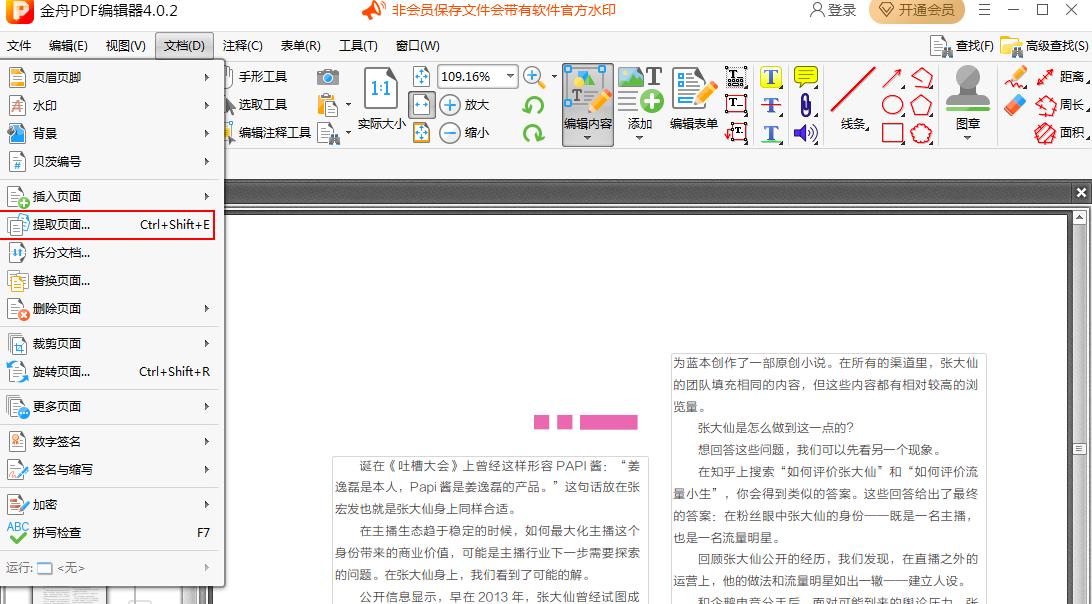
在提取页面设置中选择要提取的页面范围。
金舟PDF编辑器可轻松完成PDF编辑、阅读、批注、编辑文本、绘图标注、添加照片、填写表单、签署合同、合并PDF文档、删除PDF文档、插入PDF文档、PDF页面旋转以及加密保护,同时支持一键段落编辑,告别繁琐费时的行间编辑,自动识别字体,省时省力,可进行全文标注,让您阅读文献、资料更加方便;具有删除、添加文档,插入图片、链接,文字大小颜色更改,文档签章、高亮等功能,带来全新的工作体验。
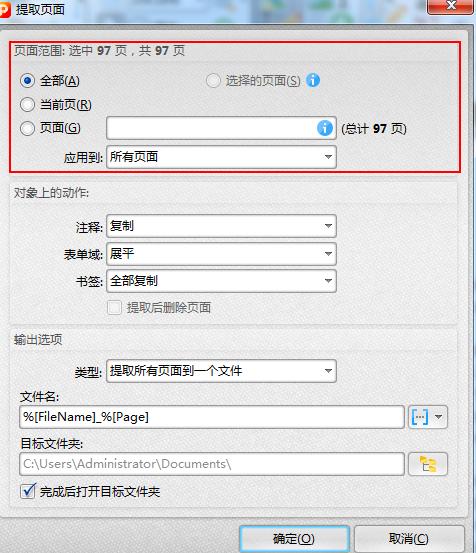
选择好提取的页面范围后,在输出选项中选择页面提取后的保存方式。
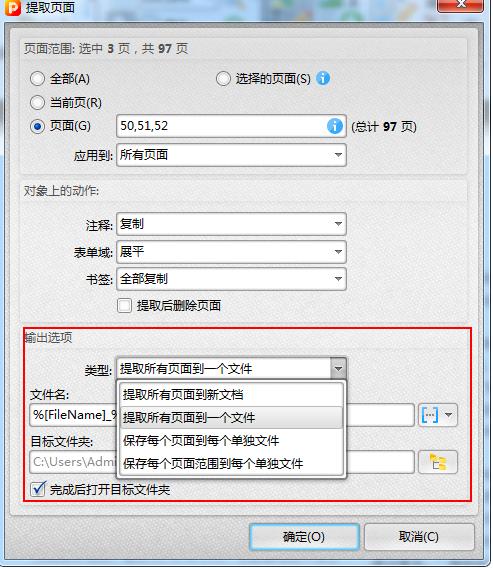
完成以上提取设置后,点击确定即可。
以上就是使用金舟PDF编辑器提取PDF页面的方法,操作步骤非常简单,提取速度也非常快,完全能够满足我们的使用需求。
金舟PDF编辑器 4.0.3.0
- 软件性质:国产软件
- 授权方式:免费版
- 软件语言:简体中文
- 软件大小:3616 KB
- 下载次数:85 次
- 更新时间:2022/4/2 5:12:29
- 运行平台:WinXP,Win7,...
- 软件描述:金舟PDF编辑器4.0.3.0最新版是一款功能齐全的PDF编辑工具。最新版金舟P... [立即下载]
相关资讯
相关软件
电脑软件教程排行
- 破解qq功能和安装教程
- 怎么将网易云音乐缓存转换为MP3文件?
- 比特精灵下载BT种子BT电影教程
- 微软VC运行库合集下载安装教程
- 土豆聊天软件Potato Chat中文设置教程
- 怎么注册Potato Chat?土豆聊天注册账号教程...
- 苏宁豆芽特色介绍及功能板块
- 浮云音频降噪软件对MP3降噪处理教程
- 英雄联盟官方助手登陆失败问题解决方法
- 蜜蜂剪辑添加视频特效教程
最新电脑软件教程
- 怎么用2345看图王给照片添加水印
- 怎么设置PotPlayer播放时窗口位置不变
- 失易得数据恢复使用教程
- 如何使用2345看图王给图片打马赛克
- 金舟录屏大师怎么自动录制视频
- 金舟PDF编辑器PDF文档中提取页面教程
- 2345安全卫士的权限守护功能怎么用
- 2345安全卫士的浏览器防护怎么用
- 怎么用爱拍合并多个视频
- 怎么用爱拍给视频添加水印
软件教程分类
更多常用电脑软件
更多同类软件专题












